Kako uporabljati različne glave in noge v Google Dokumentih
Google Google Dokumenti Junak / / April 03, 2023

Nazadnje posodobljeno dne
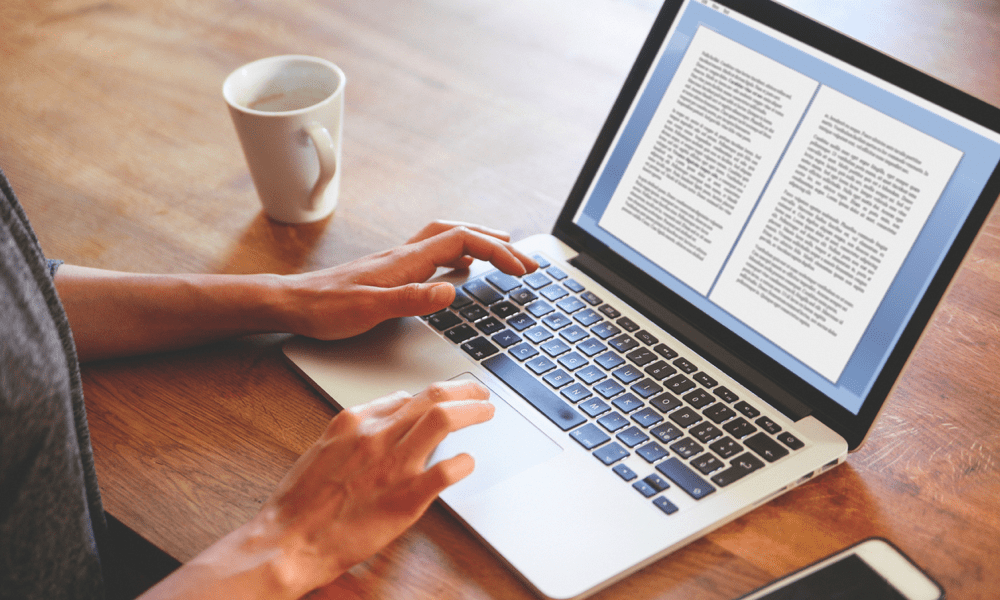
Svoj dokument Google Dokumentov lahko prilagodite tako, da na različnih straneh uporablja različne glave in noge. Naučite se, kako v tem priročniku.
Glave in noge so uporaben način za dodajanje dodatnih informacij ali elementov oblikovanja na vrh ali dno strani v dokumentu.
V Google Dokumentih lahko uporabite različne glave in noge, da vsako stran prilagodite z različnimi elementi. Za dodajanje naslova ali slike po meri na lihe in sode strani lahko uporabite različne glave in noge. Na naslovni strani bi lahko imeli drugačno glavo in nogo kot na drugih straneh.
Če želite vedeti, kako uporabljati različne glave in noge v Google Dokumentih, sledite spodnjim korakom.
Kako uporabiti drugo glavo ali nogo prve strani v Google Dokumentih
V Google Dokumentih je mogoče na prvi strani dokumenta imeti drugačno glavo ali nogo. To je lahko na primer uporabno za dodajanje naslovne strani ali za oblikovanje preostalega dokumenta na določen način.
Če želite uporabiti drugo glavo ali nogo prve strani v Google Dokumentih:
- Odprite dokument, ki ga želite urediti Google Dokumenti.
- Postavite utripajoč kazalec na prvo stran.
- Nato odprite Vstavi meni in premaknite miškin kazalec nad Glave in noge.
- Pritisnite bodisi Glava oz Noga iz menija.
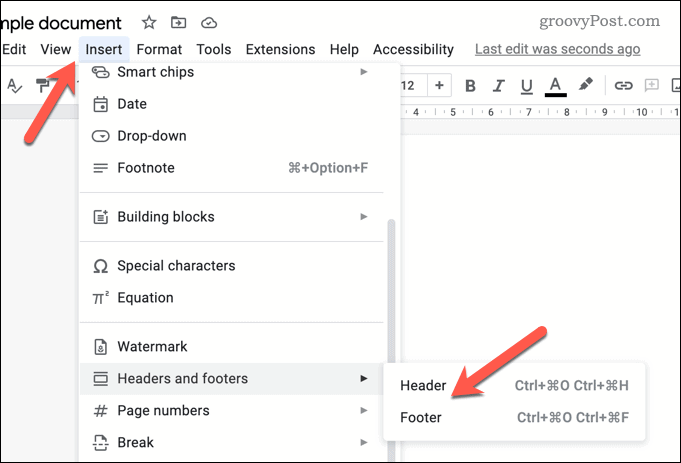
- Prikazala se bo vaša glava ali noga za urejanje.
- Pritisnite Drugačna prva stran potrditveno polje. Tako boste zagotovili, da ima prva stran drugačno glavo ali nogo od preostalega dokumenta.
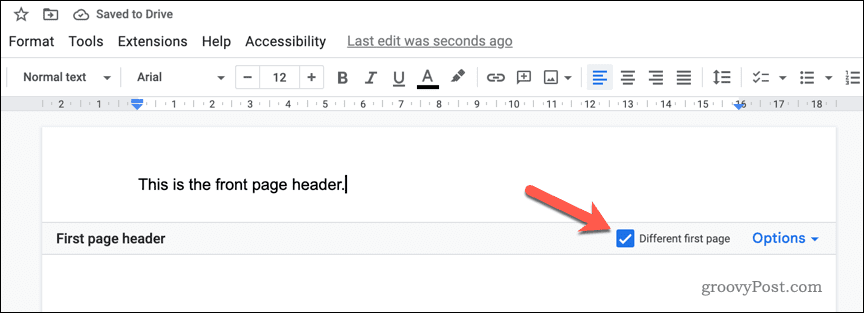
- Spremenite glavo ali nogo prve strani ali pa spremenite glavo in nogo v preostalem delu dokumenta.
- Ko končate, kliknite drugje v dokumentu (zunaj polja za urejanje glave ali noge), da zapustite meni.
Vaš dokument bi moral zdaj imeti drugačno glavo ali nogo na prvi strani v primerjavi s preostalim dokumentom. Še enkrat preverite, ali je oblikovanje pravilno in ali je besedilo prikazano po želji.
Uporaba sodih in lihih glav in nog strani v Google Dokumentih
Za raznolikost lahko prilagodite glavo in nogo glede na to, ali je številka strani liho ali sodo število. Na primer, strani 1, 3, 5, 7 in 9 bi imele drugačno glavo ali nogo kot strani 2, 4, 6, 8 in 10.
Če želite nastaviti glave in noge lihih in sodih strani v Google Dokumentih:
- Odprite dokument Google Dokumenti ki ga želite urediti.
- Odprite Vstavi meni in premaknite miškin kazalec nad Glave in noge možnost.
- Pritisnite bodisi Glava oz Noga iz menija.
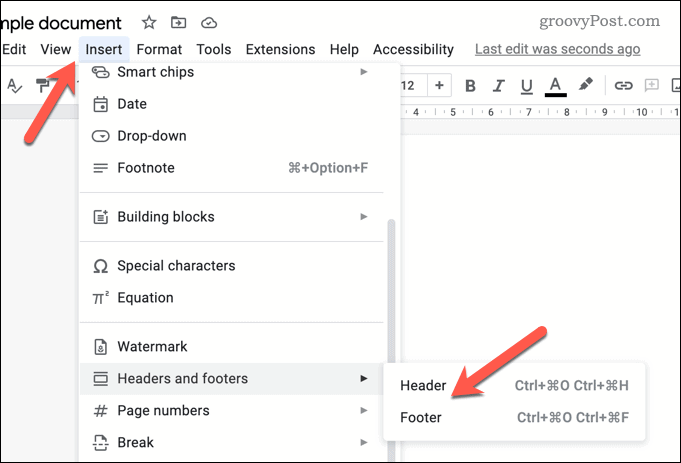
- Glede na vašo izbiro se prikaže polje za urejanje glave ali noge.
- Pritisnite Opcije povezavo menija v spodnjem desnem kotu polja za urejanje glave ali noge.
- V pojavnem meniju izberite Oblika glave.
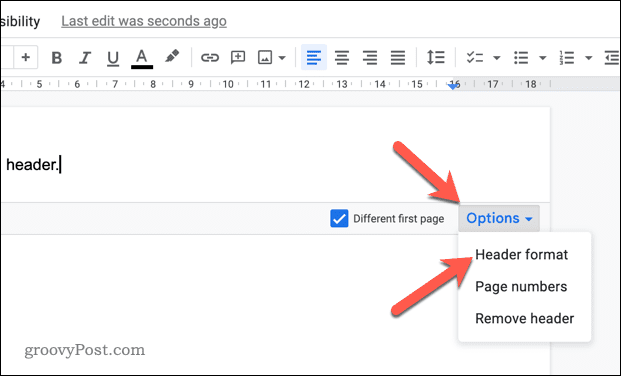
- V Glave in noge menijsko polje, kliknite Različni sodi in lihi potrditveno polje.
- Pritisnite Prijavite se da shranite spremembe.
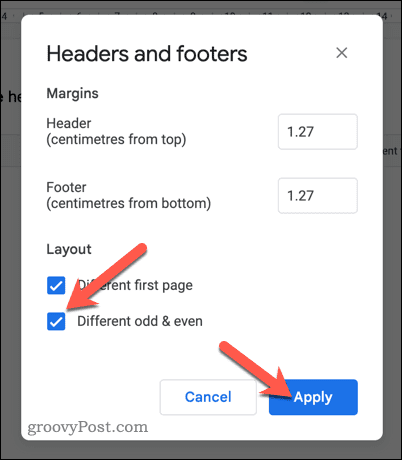
- Spremenite svoje lihe in sode glave in noge. Ti bodo označeni kot Čuden glava strani, glava sode strani, noga lihe strani, oz celo stran hooter v spodnjem levem kotu polja za urejanje.
- Za izhod iz menija za urejanje glav in nog pritisnite kjer koli drugje v dokumentu.
Na tej točki bo imel vaš dokument zdaj različne nastavitve glave in noge za liha in soda števila.
Če omogočite tudi glavo ali nogo po meri za prvo stran, bo to preglasilo to nastavitev. Ločeno boste morali urediti glavo in nogo na prvi strani.
Kako odstraniti glave in noge v Google Dokumentih
V dokumentu vam ni treba imeti nobene glave ali noge. Če jih želite v celoti odstraniti, sledite tem korakom.
Če želite odstraniti glavo ali nogo iz dokumenta Google Dokumentov:
- Odprite dokument v Google Dokumentih.
- Pritisnite Datoteka > Vstavi iz zgornjega menija.
- Premaknite miškin kazalec nad Glave in noge meni in izberite eno od možnosti Glava oz Noga.
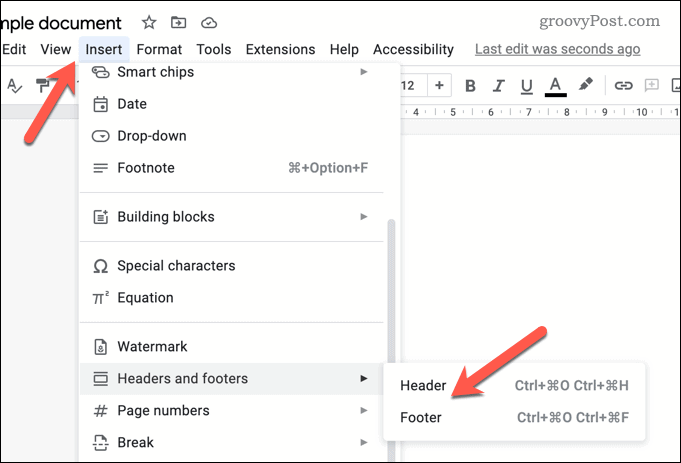
- Prikaže se polje za urejanje vaše glave ali noge.
- Kliknite Možnosti > Odstrani glavo oz Odstrani nogo da odstranite glavo.
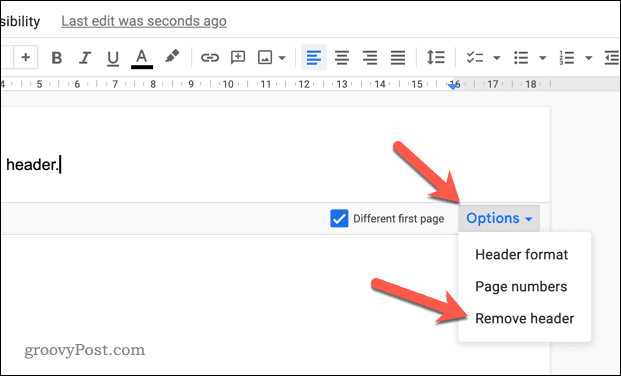
- Te korake ponovite za glavo ali nogo in po potrebi za vse druge strani v dokumentu.
Če sledite tem korakom, bo vaš dokument zdaj brez izbrane glave ali noge. Če pa imate omogočene glave in noge po meri, boste morali te korake ponoviti za vse lihe ali sode glave in noge. Prav tako boste morali preveriti, ali sta glava in noga vaše sprednje strani odstranjeni, če to želite.
Ustvarjanje impresivnih dokumentov v Google Dokumentih
Z uporabo zgornjih korakov lahko preprosto ustvarite različne glave in noge za strani v dokumentih Google Dokumentov. Obstajajo še drugi koraki, ki jih lahko uporabite za oblikovanje dokumenta, ki bo ustrezal vašim potrebam.
Na primer, morda boste želeli naredite dva stolpca v Google Dokumentih če ustvarjate glasilo ali drug dokument, ki zahteva postavitev stolpcev. Če pišete pisma ali druge osebne dokumente, lahko tudi vstavite podpis v Google Dokumente z lahkoto.
Želite utihniti? Morda se boste želeli naučiti kako biti anonimen v Google Dokumentih. To vam bo pomagalo, če delate na občutljivem projektu in želite svojo identiteto ohraniti zasebno.
Kako najti svoj ključ izdelka Windows 11
Če morate prenesti ključ izdelka Windows 11 ali ga potrebujete samo za čisto namestitev operacijskega sistema,...
Kako počistiti predpomnilnik Google Chrome, piškotke in zgodovino brskanja
Chrome odlično shranjuje vašo zgodovino brskanja, predpomnilnik in piškotke, da optimizira delovanje brskalnika v spletu. Njeno je, kako ...



